标题:高效同步小文件夹:rsync实时监控与快速同步技巧
在数据传输和备份过程中,实时同步小文件夹是一个常见需求。对于这类需求,rsync(Remote Sync)是一个功能强大且灵活的工具。本文将详细介绍如何使用rsync实时监控小文件夹,并分享一些快速同步技巧,帮助您高效地完成数据同步任务。
一、rsync简介
rsync是一款开源的文件同步工具,它能够在本地和远程系统之间同步文件。rsync的主要特点包括:
-
高效:rsync采用差异同步算法,只同步修改过的文件部分,大大提高了同步效率。
-
安全:支持SSH、rsync等安全协议,确保数据传输的安全性。
-
灵活:支持多种同步模式,如全量同步、增量同步等。
-
跨平台:支持多种操作系统,如Linux、Windows等。
二、rsync实时监控小文件夹
- 安装rsync
在Linux系统中,通常可以通过以下命令安装rsync:
sudo apt-get install rsync在Windows系统中,可以从官方网址下载安装包进行安装。
- 创建同步任务
假设您需要实时同步位于本地目录/home/user/folder1的小文件夹到远程服务器192.168.1.100的/remote/folder1目录,可以使用以下命令:
rsync -avz --delete --bwlimit=1000 /home/user/folder1/ user@192.168.1.100:/remote/folder1解释:
-a:归档模式,保留符号链接、权限、时间戳等。-v:详细模式,显示同步过程。-z:压缩模式,压缩数据传输。--delete:删除目标目录中不存在的文件。--bwlimit=1000:限制传输带宽为1000KB/s。
- 实时监控
为了实现实时监控,可以使用inotify(Linux系统)或Watchman(Windows系统)等工具。
(1)Linux系统
在Linux系统中,可以使用inotify来实现实时监控。以下是一个简单的示例:
#!/bin/bash
# 监控目录
WATCH_DIR="/home/user/folder1"
# 监控事件
EVENTS="create,delete,modify"
# 监控脚本
inotifywait -m -e $EVENTS $WATCH_DIR | while read path action file; do
rsync -avz --delete --bwlimit=1000 /home/user/folder1/ user@192.168.1.100:/remote/folder1
done将以上脚本保存为monitor.sh,并赋予执行权限:
chmod +x monitor.sh然后,在终端运行以下命令启动监控:
./monitor.sh(2)Windows系统
在Windows系统中,可以使用Watchman来实现实时监控。以下是一个简单的示例:
import os
import time
# 监控目录
WATCH_DIR = r"C:\Users\user\folder1"
# 监控事件
EVENTS = ["create", "delete", "modify"]
# 监控脚本
def monitor():
while True:
for event in os.scandir(WATCH_DIR):
if event.is_file() or event.is_dir():
for e in EVENTS:
if e in event.name.lower():
rsync -avz --delete --bwlimit=1000 /home/user/folder1/ user@192.168.1.100:/remote/folder1
break
time.sleep(1)
if __name__ == "__main__":
monitor()将以上脚本保存为monitor.py,并使用Python运行:
python monitor.py三、总结
本文介绍了如何使用rsync实时监控小文件夹,并分享了一些快速同步技巧。通过结合rsync和实时监控工具,您可以高效地完成数据同步任务。在实际应用中,您可以根据具体需求调整同步策略和监控方式,以满足不同的业务场景。
转载请注明来自衡水悦翔科技有限公司,本文标题:《高效同步小文件夹:rsync实时监控与快速同步技巧》
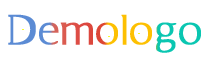

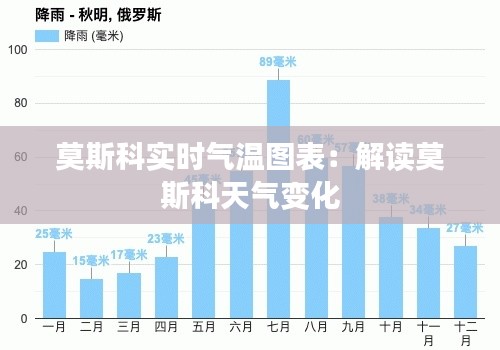
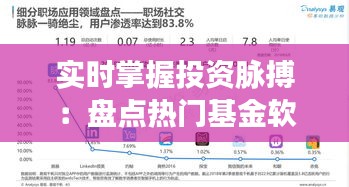



 冀ICP备2023036310号-1
冀ICP备2023036310号-1